Windows XP的开机菜单有什么含义
电脑开机按F8出现的启动菜单分别是什么意思?

电脑开机按F8出现的启动菜单分别是什么意思?在电脑出现不太严重的问题的时候,我们经常说重新开机,连续按F8启动菜单选择“安全模式”或者“最近一次正确配置”,我们可以看到,其实除了最常用的安全模式,高级启动选项里还有网络安全模式、启用启动日志等选项,估计不少人都没用过这些。
那它们都有什么功能呢?1、安全模式选用安全模式启动电脑时,系统只调用一些最基本的文件和驱动程序,只使用少量设备,且不加载启动组中的任何内容;启动后不能与网络接通,许多设备也不能正常使用(有的系统安全模式下可以使用光驱)。
这种模式有助于诊断系统产生的问题所在,如果新添加的设备或对驱动程序进行更改后系统有问题就可以进入安全模式,将出现问题的设备删除,然后再安装。
如果安全模式下不能解决问题,则多半需要重新使用安装光盘来修复系统。
2、连接的安全模式这种模式使用基本文件和驱动程序,与“安全模式”相比,它还要加载网络驱动程序,它的主要作用与安全模式基本相同,但是它不支持PCMCIA卡(一种遵循个人计算机内存卡国际协会规范的可移动插卡)联网。
如果计算机已经接入网络,且用安全模式启动时没有检测到任何错误,则可能是网卡出错,用此模式可以发现一些在安全模式下陷藏的问题。
3、命令行提示符的安全模式使用基本的文件和驱动程序启动Windows,启动后进入命令提示窗口。
注意该模式下将不会出现桌面和开始菜单,如果不小心关闭了该DOS窗口,则关机只能通过按下“CTRL+ALT+DEL”来打开“WINDOWS任务管理器”,然后从它的“关机”菜单下选择;或者在任务管理器中加载新任务explorer.exe可以出现桌面和开始菜单,然后可以像正常模式一样关机。
4、启用启动日志引导Windows并将系统正常加载和没有正常加载的程序记录到文件中(此文件的名称是ntbtlog.txt,位于系统的安装目录下),通过这个日志文件可以分析系统启动时出现问题的根本原因。
5、启用VGA模式使用标准VGA驱动程序来引导Windows,如果在安装了新的显示驱动程序后导致Windows出现错误,则可以进入该模式,然后将错误的驱动程序删除后再安装其它驱动程序。
职称计算机考试WindowsXP基本操作:开始菜单

职称计算机考试WindowsXP基本操作:开始菜单导语:操作计算机的一切都可以从“开始”菜单开始。
单击桌面左下角标有“开始”字样的按钮,将弹出“开始”菜单,单击其中的某个图标即可启动相应的程序或打开相应的文件或文件夹。
“开始”菜单介绍开始菜单分为四个区,分别:用户账户区,常用菜单区,传统菜单区,退出系统区。
不同用户的“开始”菜单与该图菜单形式不同,这是因为菜单会随着系统安装的应用程序以及用户的使用情况自动进行调整的缘故。
用户也可以单击“开始—>控制面板à任务栏和开始菜单”在弹出的对话框里边设置开始菜单的模式。
单击“开始菜单”可以选择“开始菜单”是“普通”的还是“经典”的。
◆用户账户区:显示用户在启动系统时选择用户名称和图标,单击该图标将打开“用户账户”窗口,可在其中重新设置用户图标和名称等。
◆ 常用菜单区:位于“开始”菜单左边,其中显示了用户最常用的'命令和“所有程序”菜单项。
单击就可以启动该程序。
◆ 所有程序(P):用户安装的所有应用软件,系统软件,工具软件和系统自带的一些程序和工具都可从这里启动,将鼠标移动到绿色箭头上,就会自动将下拉箭头展开。
◆ 运行(R):通过输入DOS命令来运行某些程序。
◆ 搜索(S):主要用于搜索计算机中的文件和文件夹。
用户可以使用该命令按钮查找文件或文件夹(知道计算机中有此文件/文件夹,但是回忆不起来放在何处),单击该按钮就会在当前窗口的左侧出现搜索对话框,在“要搜索的文件或文件夹名为(M):”中输入你要搜索的文件或文件夹的名称;在“搜索范围(L):”输入你要搜索的范围(D盘—代表只在D盘里边寻找),如果知道它的日期,类型,大小话就单击前面的方格进行更近一步的设置,这样查找速度就会很快!最后单击“立即搜索”,计算机就会查找该文件/文件夹,查找成功的话就会在右边空白处显示出来。
◆ 帮助和支持(R):系统自带的帮助程序,用户在操作时遇到问题可以通过它来解决。
电脑开机时各键的作用
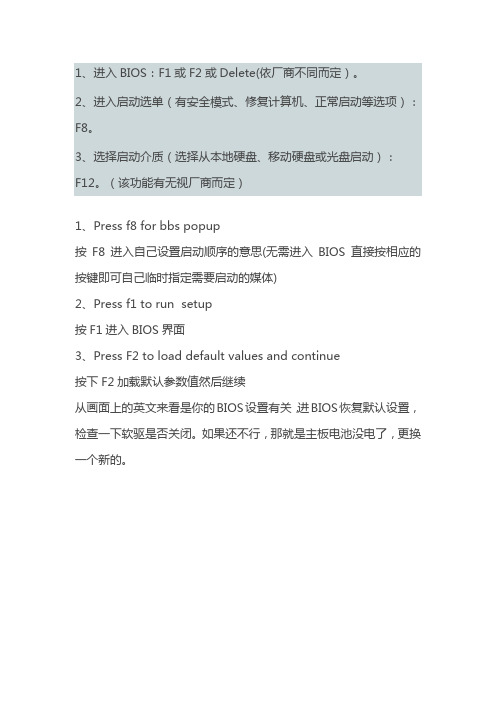
1、进入BIOS:F1或F2或Delete(依厂商不同而定)。
2、进入启动选单(有安全模式、修复计算机、正常启动等选项):F8。
3、选择启动介质(选择从本地硬盘、移动硬盘或光盘启动):F12。
(该功能有无视厂商而定)
1、Press f8 for bbs popup
按F8进入自己设置启动顺序的意思(无需进入BIOS 直接按相应的按键即可自己临时指定需要启动的媒体)
2、Press f1 to run setup
按F1进入BIOS界面
3、Press F2 to load default values and continue
按下F2加载默认参数值然后继续
从画面上的英文来看是你的BIOS设置有关,进BIOS恢复默认设置,检查一下软驱是否关闭。
如果还不行,那就是主板电池没电了,更换一个新的。
Windows XP启动的高级选项菜单 八种启动模式详解
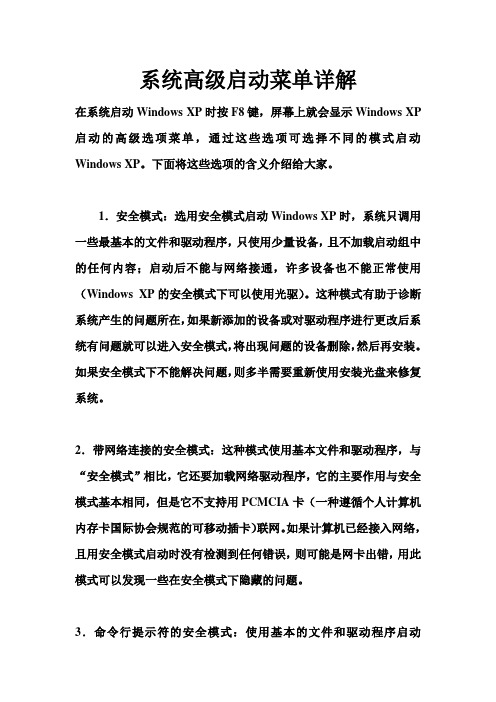
系统高级启动菜单详解在系统启动Windows XP时按F8键,屏幕上就会显示Windows XP 启动的高级选项菜单,通过这些选项可选择不同的模式启动Windows XP。
下面将这些选项的含义介绍给大家。
1.安全模式:选用安全模式启动Windows XP时,系统只调用一些最基本的文件和驱动程序,只使用少量设备,且不加载启动组中的任何内容;启动后不能与网络接通,许多设备也不能正常使用(Windows XP的安全模式下可以使用光驱)。
这种模式有助于诊断系统产生的问题所在,如果新添加的设备或对驱动程序进行更改后系统有问题就可以进入安全模式,将出现问题的设备删除,然后再安装。
如果安全模式下不能解决问题,则多半需要重新使用安装光盘来修复系统。
2.带网络连接的安全模式:这种模式使用基本文件和驱动程序,与“安全模式”相比,它还要加载网络驱动程序,它的主要作用与安全模式基本相同,但是它不支持用PCMCIA卡(一种遵循个人计算机内存卡国际协会规范的可移动插卡)联网。
如果计算机已经接入网络,且用安全模式启动时没有检测到任何错误,则可能是网卡出错,用此模式可以发现一些在安全模式下隐藏的问题。
3.命令行提示符的安全模式:使用基本的文件和驱动程序启动Windows ,启动后进入命令提示窗口。
注意该模式下将不会出现桌面和开始菜单,如果不小心关闭了该DOS窗口,则关机只能通过按“Ctrl+Alt+DEL”来打开“Windows 任务管理器”,然后从它的“关机”菜单下选择;或者在任务管理器中加载新任务explorer.exe可以出现桌面和开始菜单,然后可以像正常模式一样关机。
4.启用启动日志:引导Windows 并将系统正常加载和没有正常加载的程序记录到文件中(文件的名称是ntbtlog.txt,位于Windows XP的安装目录winnt下),通过这个日志文件可以分析系统启动时出现问题的根本原因。
5.启用VGA模式:使用标准VGA驱动程序来引导Windows ,如果在安装了新的显示驱动程序后导致Windows 出现错误,则可以进入该模式,然后将错误的驱动程序删除后再安装其它驱动程序。
使用Windows XP 的“开始”菜单

使用Windows XP 的“开始”菜单当用户在使用计算机时,利用“开始”菜单可以完成启动应用程序、打开文档以及寻求帮助等工作,一般的操作都可以通过“开始”菜单来实现。
1 启动应用程序用户在启动某应用程序时,可以在桌面上创建快捷方式,直接从桌面上启动,也可以在任务栏上创建工具栏启动,但是大多数人在使用计算机时,还是习惯使用“开始”菜单进行启动。
当用户启动应用程序时,可单击“开始”按钮,在打开的“开始”菜单中把鼠标指向“所有程序”菜单项,这时会出现“所有程序”的级联子菜单,在其级联子菜单中可能还会有下一级的级联菜单,当其选项旁边不再带有黑色的箭头时,单击该程序名,即可启动此应用程序。
现在以启动Photoshop 6.0 这个程序来说明此项操作的步骤:(1)在桌面上单击“开始”按钮,把鼠标指向“所有程序”选项。
(2)在“所有程序”选项下的级联菜单中执行“Adobe”/“Photoshop 6.0”/“AdobePhotoshop6.0”命令,这时,用户就可以打开Photoshop 6.0 的界面了,如图2.3 所示。
如果用户安装了很多应用程序,在“所有程序”菜单项中显示会难以识别,用户可以把常用的程序放在醒目的位置,操作时只要选中该菜单选项,然后按下鼠标左键拖动,这时会出现一个黑色的移动标志,到合适的位置再松开左键,这时选取拖动的对象便会在相应的位置出现。
2 查找内容有时用户需要在计算机中查找一些文件或文件夹的存放位置,如果手动进行查找会浪费很多时间,使用“搜索”命令可以帮助用户快速找到所需要的内容,除了文件和文件夹,还可以查找图片、音乐以及网络上的计算机和通讯簿中的人等。
1.利用“搜索”命令查找文件当用户需要进行内容查找时,可以在桌面上单击“开始”按钮,在打开的“开始”菜单中选择“搜索”命令,这时会打开“搜索结果”窗口,如图2.4 所示。
在这个窗口中把所要查找的内容做了详细的划分归类,分为图片、音乐或录像,以及文档、所有文件和文件夹、计算机或人四种选项,这样用户在使用只要找到相应的类别,然后在其类型下进行查找会缩小搜索范围,节约时间。
Windows XP开始菜单
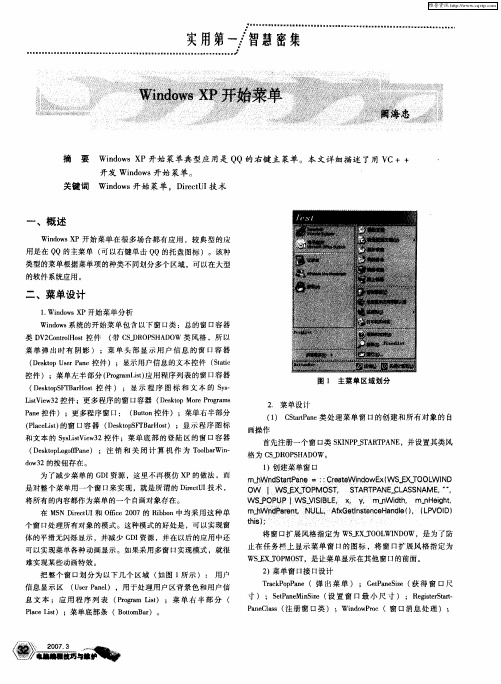
_| ≮ | l |
|
Wi o sX n w P开始菜单典型应用是 Q d Q的右键主菜单 。本文详细描述了用 v c++
开发 Widw 开始 菜 单。 no s
关键词 Wi o s n w 开始菜单 ,Dr tI d i c 技术 eU
一
、
概 述
Widw P开始菜 单在很 多场合都有 应用 ,较典型 的应 no sX
dw 2的按 钮 存 在 。 o3
首先注册一个 窗 口类 S IP _T R P N ,并设置其类风 K N PS A T A E
格 为 C _ R P H D W。 SI O S A O )
1 创建菜单窗 口 )
为 了减少菜单的 G I D 资源 ,这里不再模 仿 X P的做法 ,而 是对整个菜单用一个窗 口来实 现 ,就是所谓 的 Drc l i t 技术 , eU 将所有的内容都作 为菜单 的一个 自画对象存在 。 在 M N Dr tI Ofe2 0 S i cU 和 fc 0 7的 Rbo e i ibn中均采用 这种单
用是在 q Q的主菜单 ( 可以右键单击 Q Q的托盘图标 )。该 种 类型的菜单根据菜单项的种类不同划分多个区域 ,可以在大型 的软件系统应用 。
二 、菜单设计
1 Widw P开始菜单分 析 . nos X
Widw 系统 的开 始菜 单包含 以下 窗 口类 :总的窗 口容器 no s 类 D 2 o t lot 件 ( C _R P H D W 类 风格 ,所 以 V C nr H s 控 o 带 SD O S A O 菜 单弹 出 时有 阴影 ) ;菜 单 头部 显示 用 户 信 息 的窗 口容 器 ( ek pU e P n 件) ;显示用户信 息的文本 控件 (t i D st sr ae控 o S t ac 控件 );菜单左 半部分 (rga Ls) Porm i 应用程序列表 的窗 口容器 t ( ek p V B r ot 件 ) ;显 示 程 序 图标 和 文本 的 Ss D st S FaH s 控 o y— Ls i 3 控件 ;更 多程 序的窗 口容器 ( ek pMo rga s iV e 2 t w D st r P rm o eo Pn ae控件 );更 多程序窗 口: ( ut B tn控件 );菜单右半部分 o
Windows XP的菜单
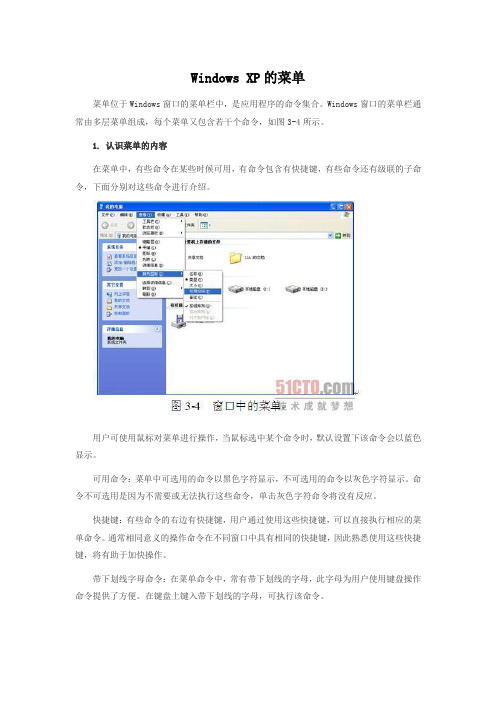
Windows XP的菜单菜单位于Windows窗口的菜单栏中,是应用程序的命令集合。
Windows窗口的菜单栏通常由多层菜单组成,每个菜单又包含若干个命令,如图3-4所示。
1. 认识菜单的内容在菜单中,有些命令在某些时候可用,有命令包含有快捷键,有些命令还有级联的子命令,下面分别对这些命令进行介绍。
用户可使用鼠标对菜单进行操作,当鼠标选中某个命令时,默认设置下该命令会以蓝色显示。
可用命令:菜单中可选用的命令以黑色字符显示,不可选用的命令以灰色字符显示。
命令不可选用是因为不需要或无法执行这些命令,单击灰色字符命令将没有反应。
快捷键:有些命令的右边有快捷键,用户通过使用这些快捷键,可以直接执行相应的菜单命令。
通常相同意义的操作命令在不同窗口中具有相同的快捷键,因此熟悉使用这些快捷键,将有助于加快操作。
带下划线字母命令:在菜单命令中,常有带下划线的字母,此字母为用户使用键盘操作命令提供了方便。
在键盘上键入带下划线的字母,可执行该命令。
设置命令:如果命令的后面有省略号"…",表示选择此命令后,将弹出一个对话框或者一个设置向导。
这种形式的命令表示可以完成一些设置或者更多的操作。
复选框:当选择某个命令后,该命令的左边出现一个复选标记"√",表示此命令正在发挥作用;再次选择该命令,则"√"标记会消失,表示该命令不起作用。
单选按钮:有些菜单命令中,有一组命令。
每次只能有一个命令被选中,当前选中的命令左边出现一个单选标记"·"。
选择该组的其他命令,标记"·"将出现在新选中命令的左边,原来选中命令的标记"·"消失。
级联菜单:如果命令的右边有一个向右的箭头,则光标指向此命令后,会弹出一个级联菜单,级联菜单通常给出某一类选项或命令,有时是一组应用程序。
快捷菜单:在Windows中,在桌面的任何对象上右击鼠标,将会弹出一个快捷菜单,该菜单提供对该对象的各种操作功能。
WindowsXP的“开始”菜单

WindowsXP的“开始”菜单Windows XP的“开始”菜单“开始”菜单上的程序列表分为两个部分:在分隔线上方显示的程序(也称为“固定项目列表”)和在分隔线下方显示的程序(也称为“最常使用的程序列表”)。
固定项目列表中的程序保留在列表中,始终可供您单击启动。
可以向固定项目列表中添加程序。
当您使用程序时,程序即会添加到最常使用的程序列表中。
Windows 有一个默认的程序数量,在最常使用的程序列表中只能显示这些数量的程序。
程序数达到默认值后,最近还未打开的程序便被刚刚使用过的程序替换。
可以对最常使用的程序列表中所显示的程序数量进行更改。
通过添加名为“最近打开的文档”的文件夹(其中包含最近打开的文件),可以对“开始”菜单进行自定义。
还有一种对“开始”菜单进行自定义的方法,即,将项目设置为当鼠标暂停在其上时打开,这是一种更简单的查看项目内容的方法。
任务栏按钮组合。
同时使用多个程序时,任务栏中就会挤满按钮。
因此,Windows 提供一种功能帮助您管理大量打开的文档和程序项目。
任务栏按钮组合功能的工作方式有两种。
首先,同一程序打开的文档所对应的任务栏按钮总是显示在任务栏的同一区域,以便您轻松地查找文档。
其次,如果在同一程序中打开许多文档,Windows 就会将所有文档组合为一个任务栏按钮,并且按钮上标有该程序的名称。
按钮右边的三角形表示在该程序中打开了许多文档。
这一个按钮可提供对所有打开文档的访问。
要访问其中一个打开的文档,请单击任务栏按钮上的三角形,然后单击列表中的一个文档名称。
要同时对所有打开的文档起作用,请用右键单击菜单。
例如,右键单击三角形后将会显示一个菜单,允许您关闭所有打开的文档。
计算机常识及技巧大全
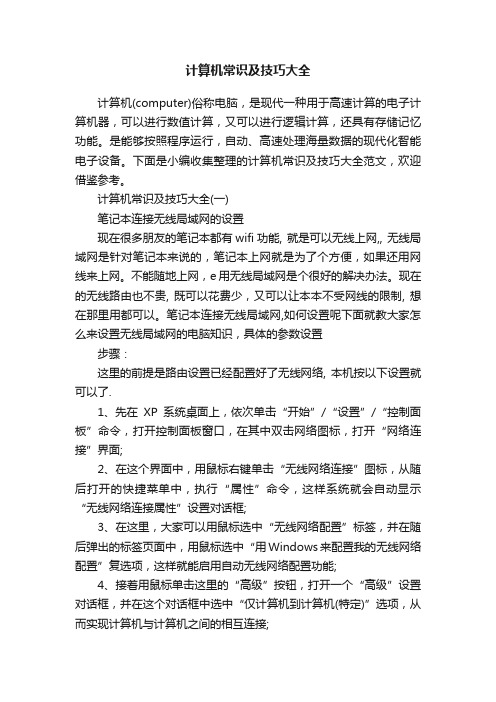
计算机常识及技巧大全计算机(computer)俗称电脑,是现代一种用于高速计算的电子计算机器,可以进行数值计算,又可以进行逻辑计算,还具有存储记忆功能。
是能够按照程序运行,自动、高速处理海量数据的现代化智能电子设备。
下面是小编收集整理的计算机常识及技巧大全范文,欢迎借鉴参考。
计算机常识及技巧大全(一)笔记本连接无线局域网的设置现在很多朋友的笔记本都有wifi功能, 就是可以无线上网,, 无线局域网是针对笔记本来说的,笔记本上网就是为了个方便,如果还用网线来上网。
不能随地上网,e用无线局域网是个很好的解决办法。
现在的无线路由也不贵, 既可以花费少,又可以让本本不受网线的限制, 想在那里用都可以。
笔记本连接无线局域网,如何设置呢下面就教大家怎么来设置无线局域网的电脑知识,具体的参数设置步骤:这里的前提是路由设置已经配置好了无线网络, 本机按以下设置就可以了.1、先在XP系统桌面上,依次单击“开始”/“设置”/“控制面板”命令,打开控制面板窗口,在其中双击网络图标,打开“网络连接”界面;2、在这个界面中,用鼠标右键单击“无线网络连接”图标,从随后打开的快捷菜单中,执行“属性”命令,这样系统就会自动显示“无线网络连接属性”设置对话框;3、在这里,大家可以用鼠标选中“无线网络配置”标签,并在随后弹出的标签页面中,用鼠标选中“用Windows来配置我的无线网络配置”复选项,这样就能启用自动无线网络配置功能;4、接着用鼠标单击这里的“高级”按钮,打开一个“高级”设置对话框,并在这个对话框中选中“仅计算机到计算机(特定)”选项,从而实现计算机与计算机之间的相互连接;5、要是大家希望能直接连接到计算机中,又希望保留连接到接入点的话,就可以用鼠标选择“任何可用的网络(首选访问点)”选项;6、在首选访问点无线网络时,要是发现有可用网络的话,系统一般会首先尝试连接到访问点无线网络;要是当前系统中的访问点网络不能用的话,那么系统就会自动尝试连接到对等无线网络;7、比方说,要是工作时在访问点无线网络中使用笔记本电脑,再将笔记本电脑移动到另外一个计算机到计算机网络中使用时,那么自动无线网络配置功能将会自动根据需要,来更改无线网络参数设置,大家可以在不需要作任何修改的情况下就能直接连接到家庭网络;8、完成上面的设置后,再用鼠标依次单击“关闭”按钮退出设置界面,并单击“确定”按钮完成无线局域网的无线连接设置工作,要是参数设置正确的话,系统会自动出现无线网络连接已经成功的提示。
WINDOWSXP操作方法
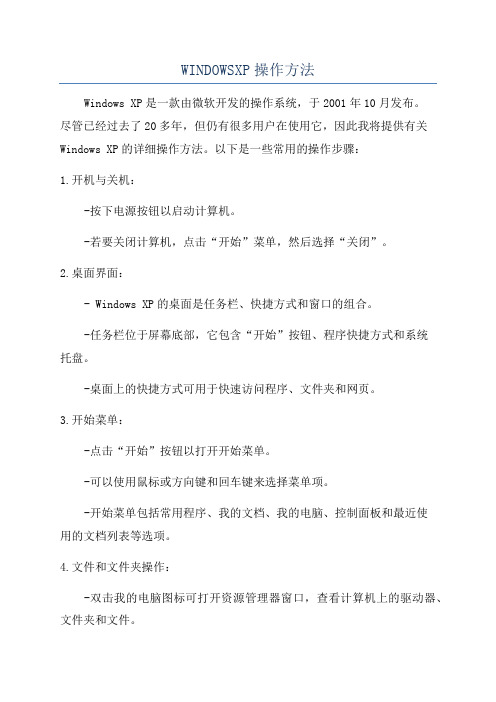
WINDOWSXP操作方法Windows XP是一款由微软开发的操作系统,于2001年10月发布。
尽管已经过去了20多年,但仍有很多用户在使用它,因此我将提供有关Windows XP的详细操作方法。
以下是一些常用的操作步骤:1.开机与关机:-按下电源按钮以启动计算机。
-若要关闭计算机,点击“开始”菜单,然后选择“关闭”。
2.桌面界面:- Windows XP的桌面是任务栏、快捷方式和窗口的组合。
-任务栏位于屏幕底部,它包含“开始”按钮、程序快捷方式和系统托盘。
-桌面上的快捷方式可用于快速访问程序、文件夹和网页。
3.开始菜单:-点击“开始”按钮以打开开始菜单。
-可以使用鼠标或方向键和回车键来选择菜单项。
-开始菜单包括常用程序、我的文档、我的电脑、控制面板和最近使用的文档列表等选项。
4.文件和文件夹操作:-双击我的电脑图标可打开资源管理器窗口,查看计算机上的驱动器、文件夹和文件。
-右键单击文件或文件夹可打开上下文菜单,用于复制、剪切、重命名、删除等操作。
-可以使用“文件”菜单中的选项来新建、打开和保存文件。
5.窗口操作:-可以拖动窗口的标题栏来移动窗口的位置。
-点击窗口的最大化按钮可使窗口充满整个屏幕。
-窗口的左上角有一个小的图标,用于最小化窗口。
-按下ALT+TAB键可以在打开的窗口之间切换。
6.控制面板:-在开始菜单中选择“控制面板”可打开控制面板窗口,用于管理系统设置和配置。
-控制面板包括许多不同的选项,如网络连接、声音和音频设备、打印机以及用户帐户等。
7.网络连接:-打开“控制面板”,然后选择“网络连接”可查看和管理计算机的网络连接。
-可以通过双击网络连接图标来连接或断开网络。
-可以通过右键单击网络连接图标来配置网络设置,如IP地址、子网掩码和默认网关等。
8. 访问Internet Explorer:- 双击桌面上的Internet Explorer图标可打开浏览器窗口。
-可以在地址栏中输入URL来访问网页。
什么是开始菜单

一. 认识开始菜单开始菜单是由用户账户区、固定项目列表、最常使用的程序列表、所有程序列表、系统文件夹列表、系统设置项目列表以及帮助、搜索、运行区和关闭、注销区组成,每个部分都有不同的功能。
认识开始菜单1.用户账户区用户账户区在开始菜单的最顶部,它显示的是当前登录用户的账户名和用户图片。
但有时间不显示用户名, 可以看下:在开始菜单上不显示用户名称2固定项目列表固定项目列表中的程序会始终保留在列表中,它不像最常使用的程序列表中的程序列表那样会随着你对程序使用的频繁情况发生变化。
这里一般包含的是IE浏览器和Outlook电子邮件收发程序的快捷按钮。
开始菜单固定项目列表3.最常使用的程序列表在这里会自动列出一些你经常使用的程序,如果以后你不再使用它们了,这上面的程序名字就会被其他正频繁使用的程序名字取而代之。
4.所有程序列表所有程序列表事实上是一个子菜单,点击所有程序项时,会弹出一个列有你电脑中所安装的所有程序的菜单,你可以分别点击执行这些程序。
5.系统文件夹列表系统文件夹列表中显示了我的文档、我的电脑、我的音乐等图标,单击某个图标选项,就可以打开相应的窗口。
下面让我们来看看这些选项分别有什么功用。
我的文档:点击它就可以打开微软为你专门设置的用来存放专用文件的文件夹,而这个文件夹的名字就叫我的文档。
我最近的文档:点击它是不会出现另一个叫我最近的文档的文件夹的,而是出现一个菜单列表,上面列着你最近访问过的文档文件名字,点击文档的名字,可以再次打开这些文档。
My Pictures:点击这个选项,打开的也是一个专用文件夹,这个文件夹位于我的文档里,名字叫做My Pictures。
很显然,这也是微软主动帮你建立的,你可以在这个文件夹中存放一些图片。
My Music:这也是微软为你专门建立的。
当你将鼠标放在它上面时,它会出现一段中文标注说明,告诉你My Music是用来存放音乐文件的文件夹。
我的电脑:顾名思义,它既然被称为我的电脑,那么点击它就肯定可以详详细细地查看电脑的所有情况。
WindowsXP“开始”菜单

第二节“开始”菜单“开始”菜单是用户使用和管理计算机的大门,也是最重要的操作菜单。
单击“开始”按钮,按快捷键Ctrl+Eac或徽标键,都可以打开“开始”菜单。
一、“开始”菜单中的项目WindowsXP的默认“开始”菜单包含的项目和功能:1、当前用户帐号2、Internet栏包括常用浏览Internet和收发电子邮件的程序的快捷方式。
3、最近使用过的程序栏(或叫常用程序栏)用户最近运行的应用程序的快捷方式,默认为6个。
4、所有程序栏5、系统文件夹栏一般包括“我的电脑”和“我的文档”等系统文件夹的快捷方式。
6、系统设置栏系统设置栏包括“控制面板”和“打印机和传真”(设定程序访问和默认值)两个程序的快捷方式。
7、系统运行栏包括“帮助和支持”“搜索”“运行”3个系统程序的快捷方式。
8、“注销”和“关闭计算机”按钮二、自定义“开始”菜单1、默认“开始”菜单转换到经典“开始”菜单样式,方法:(1)打开“开始”菜单,单击“控制面板”,打开“控制面板”窗口。
单击“外观和主题”图标,打开“外观和主题”对话框。
单击“任务栏和「开始」菜单属性”对话框,选择「开始」菜单标签,选中“经典”「开始」菜单”按钮,最后单击“确定”按钮,转换到经典“开始”菜单样式。
(2)右击“任务栏”空白区,在弹出的快捷菜单中选择“属性”命令,打开“任务栏和「开始」菜单属性”对话框。
选择该对话框的“「开始」菜单”标签,选中“经典”「开始」菜单”样式。
打开“开始”菜单:单击“开始”按钮;按快捷键Ctrl+Esca 或徽标均可打开“开始”菜单。
2、自定义“开始”菜单(1)“常规”选项卡P88(2)“高级”选项卡P89第三节任务栏一、任务栏的设置默认的情况下,WindowsXP任务栏在桌面的底部。
按住鼠标左键可将任务栏拖动到桌面上、左、右边,并可改变任务栏宽度。
自定义任务栏,可右击“任务栏”空白区,在弹出的快捷菜单中选择“任务栏和「开始」菜单”,或在控制面板中选择“任务栏和「开始」菜单”,打开“任务栏和「开始」菜单属性”对话框。
Windows xp的基本界面
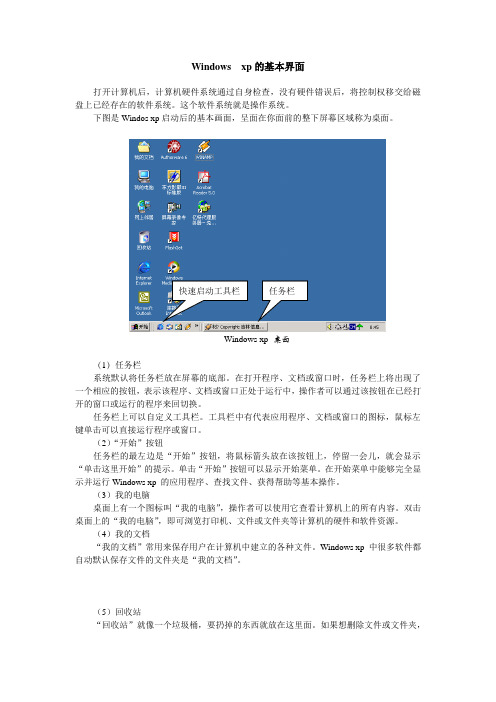
Windows xp的基本界面打开计算机后,计算机硬件系统通过自身检查,没有硬件错误后,将控制权移交给磁盘上已经存在的软件系统。
这个软件系统就是操作系统。
下图是Windos xp启动后的基本画面,呈面在你面前的整下屏幕区域称为桌面。
快速启动工具栏任务栏Windows xp 桌面(1)任务栏系统默认将任务栏放在屏幕的底部。
在打开程序、文档或窗口时,任务栏上将出现了一个相应的按钮,表示该程序、文档或窗口正处于运行中,操作者可以通过该按钮在已经打开的窗口或运行的程序来回切换。
任务栏上可以自定义工具栏。
工具栏中有代表应用程序、文档或窗口的图标,鼠标左键单击可以直接运行程序或窗口。
(2)“开始”按钮任务栏的最左边是“开始”按钮,将鼠标箭头放在该按钮上,停留一会儿,就会显示“单击这里开始”的提示。
单击“开始”按钮可以显示开始菜单。
在开始菜单中能够完全显示并运行Windows xp 的应用程序、查找文件、获得帮助等基本操作。
(3)我的电脑桌面上有一个图标叫“我的电脑”,操作者可以使用它查看计算机上的所有内容。
双击桌面上的“我的电脑”,即可浏览打印机、文件或文件夹等计算机的硬件和软件资源。
(4)我的文档“我的文档”常用来保存用户在计算机中建立的各种文件。
Windows xp 中很多软件都自动默认保存文件的文件夹是“我的文档”。
(5)回收站“回收站”就像一个垃圾桶,要扔掉的东西就放在这里面。
如果想删除文件或文件夹,那么用鼠标拖住这些文件或文件夹,放到“回收站”就可以了。
如果还需要恢复,这些文件还可以从“回收站”中找回来。
需要注意,“回收站”也有空间限制,在一定的时候,也需要清除垃圾,也就是需要“清空回收站”。
清空“回收站”后,原来删除的文件就被真正地删除,再也找不回来了。
(6)网上邻居如果你的电脑中有网卡,并连通到一个网络上,电脑桌面上就会出现“网上邻居”的图标。
通过它,可以连接到一个网络中其它的计算机上,并共享数据和其它资源。
玩转Windows XP的启动选择菜单

玩转Windows XP的启动选择菜单
李红
【期刊名称】《电脑迷》
【年(卷),期】2005(000)012
【摘要】众所周知,安装了多系统的电脑在启动时会出现一个选单,让你选择进入哪个操作系统。
这就是启动选择菜单。
假如你只安装了Windows XP单系统,在启动之前按了F8键,也会显示一个启动菜单,让你选择进入某种启动模式,例如安全模式、带网络连接的安全模式、命令行模式等。
不过很多初学者在安装多系统或是重装之后很可能发现多了一个无用的选项,不知道如何删除。
在正常情况
下,Windows启动菜单是不可见的,如果你想在启动时能看到启动菜单,而且还想在菜单中添加/删除一些选项,请看下文分解。
【总页数】2页(P12-13)
【作者】李红
【作者单位】
【正文语种】中文
【中图分类】TP316.86
【相关文献】
1.多系统启动菜单的终结方案:WINDOWS2000/XP自带的OSLOADER [J], mc87
2.让你的Windows XP飞起来—玩转Windows XP的服务 [J], 小小鱼;曲向峰
3.如何取消Windows XP的启动菜单 [J], 无
4.WindowsXP双启动菜单修复一法 [J], 冰冰
5.用Windows XP安装盘修复双系统启动菜单 [J], 精灵
因版权原因,仅展示原文概要,查看原文内容请购买。
P1_6 Windows XP概述——菜单
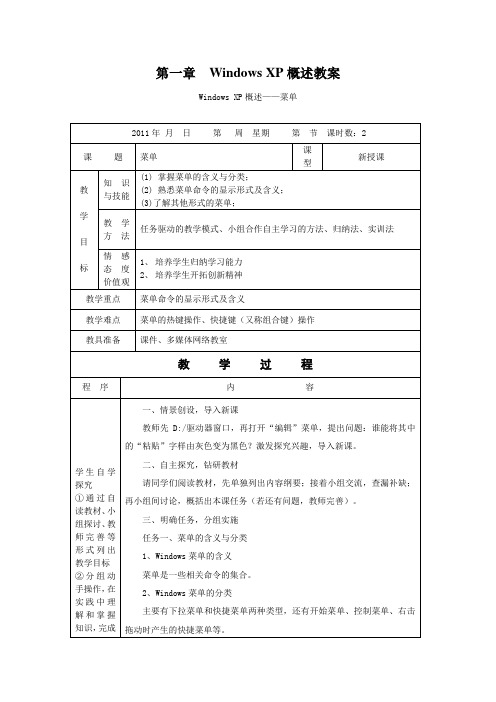
操作时按:Ctrl+X(对应的字母)
常用的有:Ctrl+C、Ctrl+X、Ctrl+V、Ctrl+Z、Ctrl+A等。
四、难点突破,交流分享
难点一:菜单的热键操作
难点二:快捷键(又称组合键)操作
针对难点一,禁止使用鼠标进行训练(若条件成熟,在老师的监管下取下鼠标进行强制训练)对英语稍好的学生,告知在记忆单词的条件下记忆热键。
第一章Windows XP概述教案
Windows XP概述——菜单
2011年月日第周星期第节课时数:2
课题
菜单
课型
新授课
教
学
目
标
知识
与技能
(1)掌握菜单的含义与分类;
(2)熟悉菜单命令的显示形式及含义;
(3)了解其他形式的菜单;
教学
方法
任务驱动的教学模式、小组合作自主学习的方法、归纳法、实训法
情感
态度
针对难点二,让学生以小组为学习单位,自行收集快捷组合键,并讨论如何记忆。
五、拓展练习,巩固提高
(1)打开常用Office软件,引导学生观察“文件”菜单下文的折叠按钮。
(2)其他菜单术语:子菜单、级联式菜单、折叠式菜单
(3)收集整理快捷组合键
六、归纳总结,理顺体系
今天这2节课,我们主要学习菜单的基本知识及基本操作,学生在以后的计算机操作中仍需记忆和训练。
一、情景创设,导入新课
教师先D:/驱动器窗口,再打开“编辑”菜单,提出问题:谁能将其中的“粘贴”字样由灰色变为黑色?激发探究兴趣,导入新课。
二、自主探究,钻研教材
请同学们阅读教材,先单独列出内容纲要;接着小组交流,查漏补缺;再小组间讨论,概括出本课任务(若还有问题,教师完善)。
电脑开机启动项大揭秘

电脑开机启动项大揭秘电脑开机后会有一个引导启动顺序,我们正常启动电脑都是进入硬盘引导,然后按照硬盘上的操作系统开始启动进入系统。
如果你重装系统就需要让它启动后进入光驱引导或U盘引导,这时候只要在开机时按下开机启动选项快捷键就可以了。
50个电脑BIOS启动列表选项查询,收藏它装系统再也不发愁!打开今日头条,查看更多图片但是这些选项都是英文标识,今天电脑学习小编就一一给大家解析下它们的名字和各自的作用。
因为每个主板都不一样,显示略有差异,但是万变不离其宗,学会下面这几个就能掌握所有了。
第一种常见的启动顺序列表Boot priority order:(启动优先级顺序:)1:PCI LAN:局域网卡启动机器。
这是网络引导,通常用于安装使用无盘工作站,通过网线将主机与服务器连接,然后使用服务器内的系统。
2:USB-FDD (软盘模式,估计很多人都没有见过软盘):启动后盘符是A,且容量只有1.44MB,至于FDD早就已经退出历史舞台了。
3:ATAPI CD0:ATAPI 是一种接口,ATAPI CD0就是从ATAPI接口的光盘启动。
4:USB CDROM:光盘仿真模式,DOS启动后可以不占盘符,兼容性比较高,新老主板一般都可以。
优点可以像光盘一样使用(如,进行Windows系统安装)。
缺点,我们将失去对这部分U盘空间的写权利,剩余空间会被识别成为一个独立的U盘,可以为Removable盘,当然也可以做成Fixed盘,进一步分区。
5:ATA HDD0:WDC WD…… 接口为ATA的第一块硬盘驱动器,如果你电脑里面有多块硬盘,那么第二块会显示ATA HDD1,第三块会显示ATA HDD2……,WDC WD……代表硬盘的品牌为西部数据。
6:-USB HDD 表示USB接口的硬盘驱动器,最前面的-号表示下面有列表,我们看到在它下面有一个Kingston DT 101 G2-(usb 2.0),说明有一个金士顿U盘2.0的设备。
“开始”按钮与“开始”菜单

“开始”按钮与“开始”菜单和“开始”菜单的属
性设置
一、“开始”按钮与“开始”菜单
“开始”按钮位于屏幕的左下角。
单击“开始”按钮,将出现新的“开始”菜单。
“开始”菜单包含了使用户能够快速方便地开始工作的几乎所有的命令选项。
例如,启动应用程序、打开文档、改变系统设置、获取帮助以及在磁盘中查找指定信息等。
“开始”菜单主要包括如下内容。
(1)最近使用的程序区:列出常用的应用程序列表和刚安装的程序,单击可快速启动。
“所有程序”包含了Windows操作系统中安装的所有应用程序。
单击“所有程序”按钮可显示程序的完整列表。
(2)搜索框:通过键入搜索项可在计算机中查找程序和文件。
(3)系统控制区:提供对常用文件夹、文件、系统设置的访问。
其中,上部分是当前用户的账户信息,单击图片可进入设置页面;下部分包括“关机”“帮助和支持”“控制面板”等操作。
二、“开始”菜单的属性设置
情境描述
通过“「开始」菜单属性”选项卡,可以改变“开始”菜单所显示的项目。
任务操作
①在“任务栏和「开始」菜单属性”对话框,单击“「开始」菜单”进入选项卡。
选择“存储并显示最近在「开始」菜单中打开的程序(P)”与“存储并显示最近在「开始」菜单和任务栏中打开的程序(M)”,可使常用程序项显示在「开始」菜单中。
②单击“自定义”按钮可进入“自定义「开始」菜单”对话框,可以
设置「开始」菜单显示的项目数、项目及外观等。
动手做
试一试,通过“「开始」菜单”选项卡设置“电源按钮操作”的其他功能。
开始菜单的基本组成

开始菜单的基本组成开始菜单是Windows操作系统中的一个基本组成部分,它为用户提供了快速访问计算机上的应用程序、文件夹、设置等功能。
本文将介绍开始菜单的基本组成和功能。
1. 开始按钮开始按钮是开始菜单的入口。
它通常位于任务栏的左下角,用户可以单击它来打开开始菜单。
开始按钮的图标在不同的Windows版本中可能会有所不同,但一般都是圆形或方形,上面有一个Windows标志。
2. 搜索栏搜索栏是开始菜单中的一个重要组成部分,它可以帮助用户快速查找计算机上的应用程序、文件夹、设置等内容。
用户只需在搜索栏中输入关键词,Windows系统就会自动搜索匹配的结果,并显示在开始菜单的下方。
3. 最近使用的应用程序最近使用的应用程序是开始菜单中的一个常用功能,它可以显示用户最近打开的应用程序列表。
用户可以单击某个应用程序来快速打开它。
4. 所有应用程序列表所有应用程序列表是开始菜单中的一个重要组成部分,它可以显示计算机上安装的所有应用程序。
用户可以单击某个应用程序来打开它,也可以在搜索栏中输入应用程序的名称来快速查找。
5. 文件夹文件夹是开始菜单中的一个常用功能,它可以让用户快速访问计算机上的各种文件夹。
常见的文件夹包括“文档”、“图片”、“音乐”、“视频”等。
用户可以单击文件夹来打开它,也可以在搜索栏中输入文件夹的名称来快速查找。
6. 设置设置是开始菜单中的一个重要组成部分,它可以让用户快速访问计算机上的各种设置。
常见的设置包括“控制面板”、“网络和Internet设置”、“设备和打印机”、“声音”等。
用户可以单击设置来打开它,也可以在搜索栏中输入设置的名称来快速查找。
7. 电源电源是开始菜单中的一个常用功能,它可以让用户快速关机、重启或睡眠计算机。
用户可以单击电源来弹出关机菜单,然后选择相应的操作。
8. 用户账户用户账户是开始菜单中的一个重要组成部分,它可以让用户快速访问自己的用户账户信息。
用户可以单击用户账户来打开用户账户设置,然后更改密码、更改账户类型等。
- 1、下载文档前请自行甄别文档内容的完整性,平台不提供额外的编辑、内容补充、找答案等附加服务。
- 2、"仅部分预览"的文档,不可在线预览部分如存在完整性等问题,可反馈申请退款(可完整预览的文档不适用该条件!)。
- 3、如文档侵犯您的权益,请联系客服反馈,我们会尽快为您处理(人工客服工作时间:9:00-18:30)。
现象:最近我安装了Windows XP操作系统,我知道在启动时按F8键或当计算机不能正常启动时,就会进入Windows XP启动的高级选项菜单,在这里可以选择除正常启动外的8种不同的模式启动Windows XP。请问这些模式分别代表什么意思?
(1)安全模式:选用安全模式启动Windows XP时,系统只使用一些最基本的文件和驱动程序启动。进入安全模式是诊断故障的一个重要步骤。如果安全模式启动后无法确定问题,或者根本无法启动安全模式,那你就可能需要使用紧急修复磁盘ERD的功能修复系统了。
(6)最近一次的正确配置:选择“使用‘最后一次正确的配置’启动Windows XP”是解决诸如新添加的驱动程序与硬件不相符之类问题的一种方法。用这种方式启动,Windows XP只恢复注册表项HklmSystemCurrentControlSet下的信息。任何在其他注册表项中所做的更改均保持不变。
(7)目录服务恢复模式:不适用于Windows XP Professional。这是针对Windows XP Server操作系统的,并只用于还原域控制器上的Sysvol目录和Active Directory目录服务。
(8)调试模式:启动Windows XP,同时将调试信息通过串行电缆发送到其他计算机。如果正在或已经使用远程安装服务在你的计算机上安装Windows XP,可以看到与使用远程安装服务恢复系统相关的附加选项。
(4)启用启动日志:启动Windows XP,同时将由系统加载的所有驱动程序和服务记录到文件中。文件名为ntbtlog.txt,位于Windir目录中。该日志对确定系统启动问题的准确原因很有用。
(5)启用VGA模式:使用基本VGA驱动程序启动Windows XP。当安装了使Windows XP不能正常启动的新显卡驱动程序,或由于刷新频率设置不当造成故障时,这种模式十分有用。当在安全模式下启动Windows XP时,只使用最基本的显卡驱动程序。
(2)网络安全模式:和安全模式类似,但是增加了对网络连接的支持。在局域网环境中解决Windows XP的启动故障,此选项很有用。
(3)命令提示符的安全模式:也和安全模式类似,只使用基本的文件和驱动程序启动Windows XP。但登录后屏幕出现命令提示符,而不是Windows桌面。
